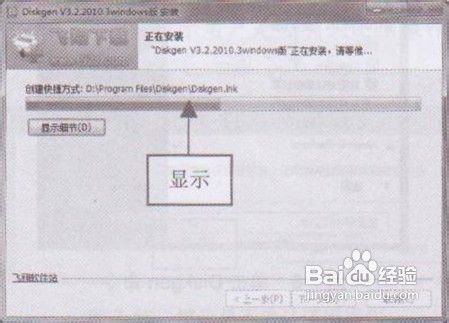1、从网上下载DiskGen软件的安装程序,然后找到.exe格式的安装文件后右击,在弹出的 快捷菜单中选择“打开”选项,如图1所示。
2、执行操作后,弹出Diskgen V32.2010.3windows版安装”对话框,提示win7系统下载用户在安装过程中需要注意的事项以及相应的提示信息,单击“下一步”按钮,如图2所示。
3、进入“选择安装位置”界面,在其中用户可据需要指定软件的安装位置,如图3所示。
4、单击对话框右侧的“浏览”按钮,弹出“浏览文件夹”对话框,在其中选择软件的安装位置,如图4所示。
5、单击“确定”按钮,返回“选择安装位置”界面,在其中显示了软件的安装路径,如图5所示。
6、单击“安装”按钮,开始安装软件,并显示安装进度,如图6所示。
7、待安装完成后,进入安装完成界面,单击“完成”按钮,完成安装,如图7所示。